Какво става, ако е намалял обемът на пръчката, бр живот
Ние всички се използва USB дискове, флаш памети, карти с памет. Те са по-надеждни, отколкото дискове, компактен, удобен, бърз. Но дори и в такива надеждни медии грешка. Аз наскоро се блъсна в проблем - моят обем флаш устройство е намалял от 16 GB до 2 Така че тя вече не беше намерен в Unix системи и Windows отказва да го отворите.

По-рано написах, какво да направите, ако флаш устройството не се отваря. Форматирането не работи. Моят проблем е възникнал в резултат на грешки при записването на LiveUSB на флаш памет чрез стандартен Linux полезност. Може би това се дължи на факта, че флаш паметта е с обувка (Прочетена как да създадете диск за зареждане или USB флаш устройство) и забравих да предварително форматиране на картата. В тази статия ще опиша един метод, който ми помогна. Ще научите какво да правите, ако се намали размера на флаш в Explorer Windows.
диагностика
В резултат на софтуерни повреди, флаш памет е разделен на две части: маркирани и неразпределени. В Windows Explorer, ние виждаме само маркирани площ флашките, защото изглежда, че флаш паметта е с намален размер. И това е лесно да се определи. Просто трябва да я изпратите отново чрез комбиниране на две области.
За да потвърдите това, е необходимо да се влиза в стандартна програма "Управление на дискове". Можете да стигнете до там по два начина:
- Отворете прозореца "Run» (Win + R), въведете diskmgmt.msc и натиснете Enter.
- От контекстното меню икона My Computer (RMB), отидете на Службата и да намерят Управление на дискове.
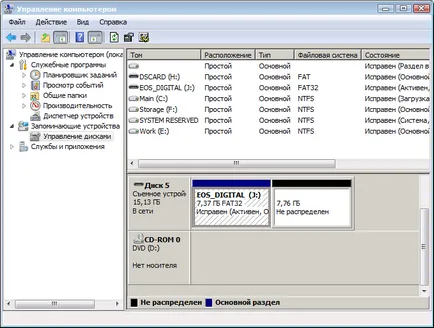
В прозореца, който се появява, не е трудно да се намери своята флаш памет. Ще видите неразпределено място, боядисани в черно. За съжаление, няма нищо, ние не може да се определи. Програмата няма да се слеят прегради, да удължи еднократно или повторно разбиване на устройството. Не бързайте да затворите прозореца, тя все още ще бъде необходимо.
корекция
Нуждаем се от по-мощен инструмент за връщане на стария размер на пръчка. За щастие, Windows разработчиците са го добавят към операционната система. Отворете командния ред като администратор и въведете командата Diskpart. Тази програма работи в режим на команден ред, така че отборът ще се въведе ръчно. Етикетът трябва да бъде черна кутия на мястото на сегашния директория Diskpart
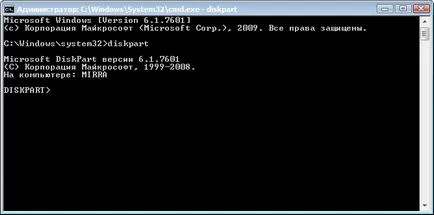
Ние се получи списък на устройствата в списъка команда диск компютър. SSD дискове също ще бъдат показани в списъка. Трябва да се намери счупена пръчка. Можете да се придвижвате до пълния размер на диск. В моя случай, че е необходимо да се намери диск с капацитет от 16 гигабайта и не забравяйте, неговия номер. Намерени? Отличен.
Сега изберете стик команда selectdisk = N. където N - брой на устройството. Вие избирате? Ние продължаваме. С ясния командата изчистване на паметта. Имайте предвид, че тази стъпка не е необходимо да се посочи броят на диска. Процесът на пречистване взех 3 секунди. След обявяването на успешното почистване на диск близо Diskpart.

Върнете се в "Disk Management" и да видите, че цялото пространство във флаш-паметта се превърна маркиран. За завършване на "ремонт", натиснете юана на неразпределено място за създаване на силата на звука. Съветникът за създаване на силата на звука ще се създаде един дял за цялото пространство за съхранение. Това е всичко, флаш паметта на като нов.
вместо заключение
Категория: Windows Tags: USB. Като материал за флаш карта? Споделете го: